WPS表格中进行智能分列操作的方法教程
时间:2023-07-04 09:26:51作者:极光下载站人气:427
wps表格是很多小伙伴都在使用的一款软件,在其中我们可以自由编辑和处理数据。在WPS表格中还有一个“分列”功能,也就是我们可以将原本在一个单元格中的内容拆分放在多个单元格中。比如有时候不小心将内容都录入同一个单元格中了,就可以使用分列功能快速进行分开。那小伙伴们知电脑版WPS表格中如何使用智能分列功能快速进行拆分操作吗,其实操作方法是非常简单的,只需要进行几个非常简单的操作步骤就可以了,小伙伴们可以打开自己的软件后一起动手操作起来。接下来,小编就来和小伙伴们分享具体的操作步骤了,有需要或者是有兴趣了解的小伙伴们快来和小编一起往下看看吧!
操作步骤
第一步:点击打开WPS表格,可以看到当前的单元格内容;
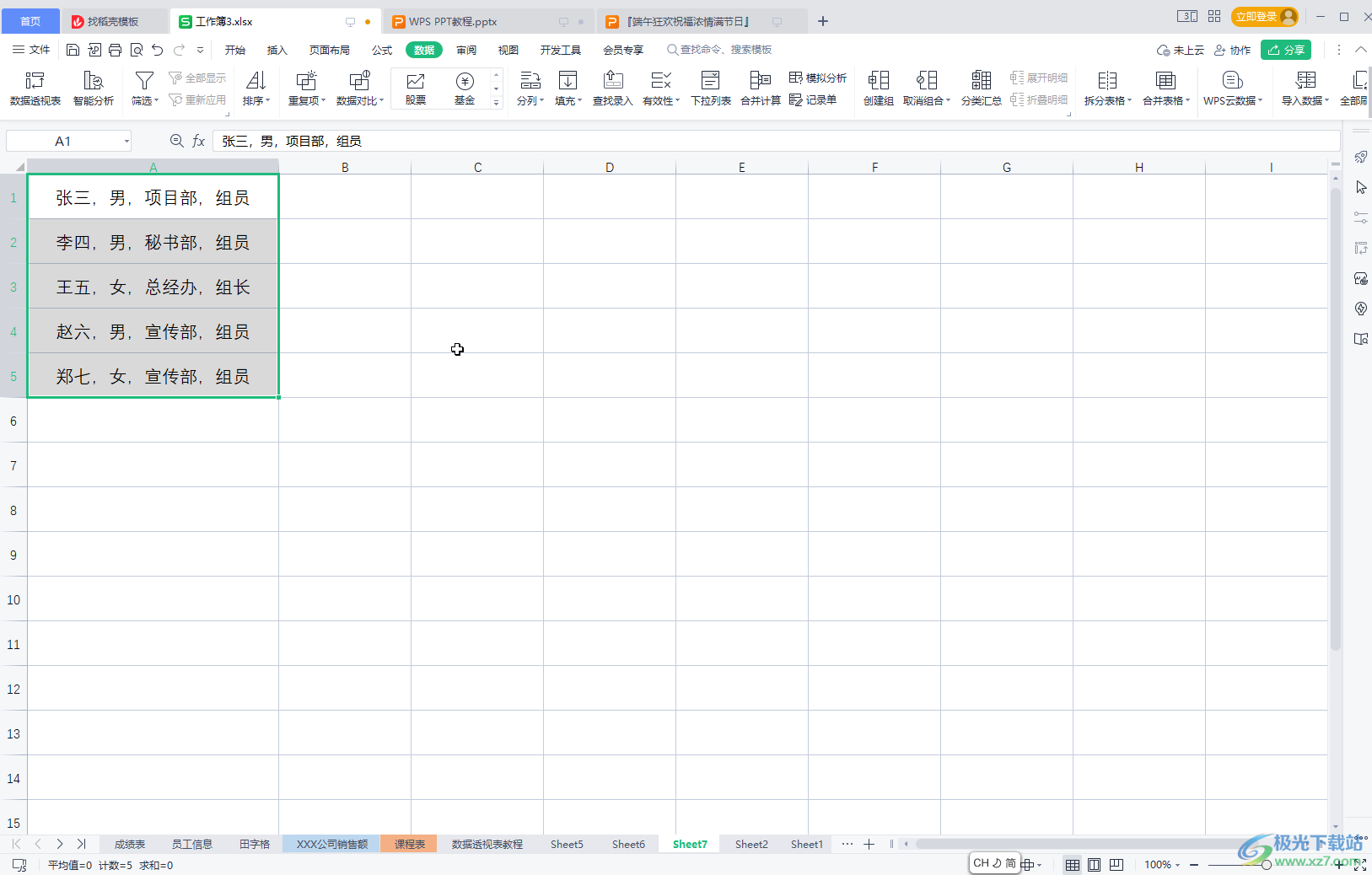
第二步:方法1.选中全部内容后,在“数据”选项卡中点击“分列”——“智能分列”;
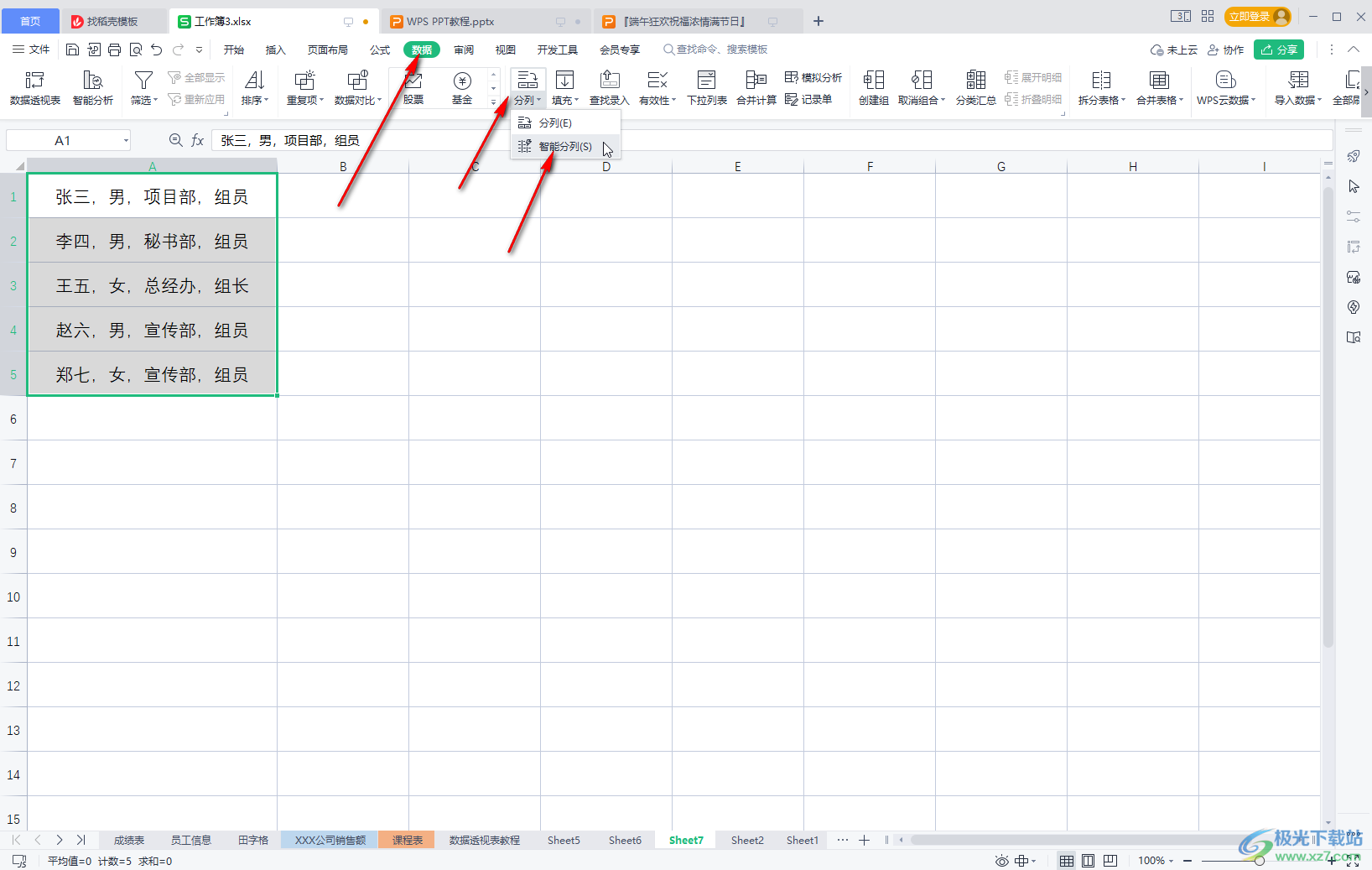
第三步:在打开的窗口中就可以看到分列效果了,如果不满意智能分列效果,可以点击下方的“手动设置分列”,然后点击“完成”;
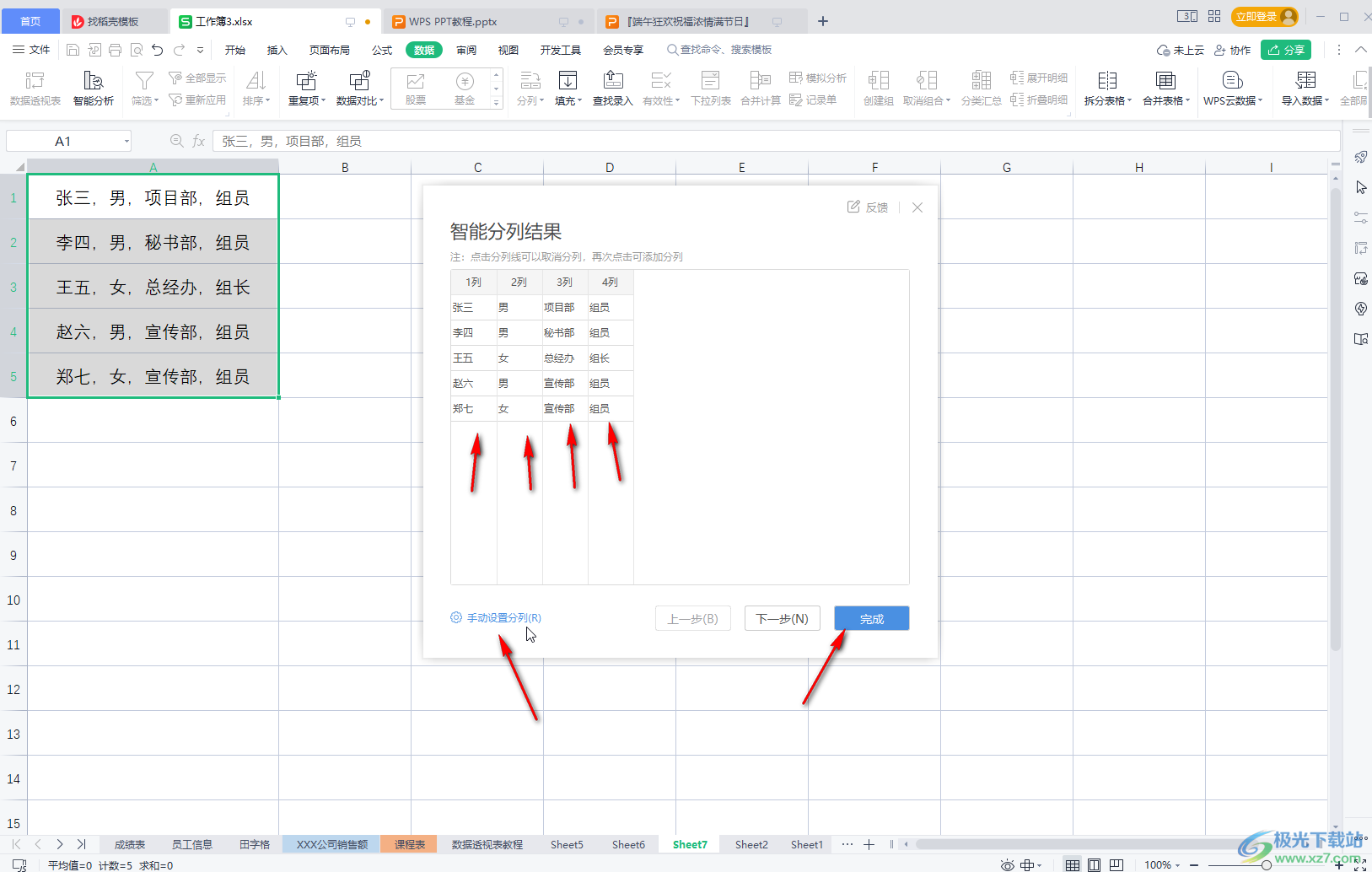
第四步:就可以看到成功将一列内容拆分为多列的效果了,后续可以在界面上方插入新行后设置表头等等;
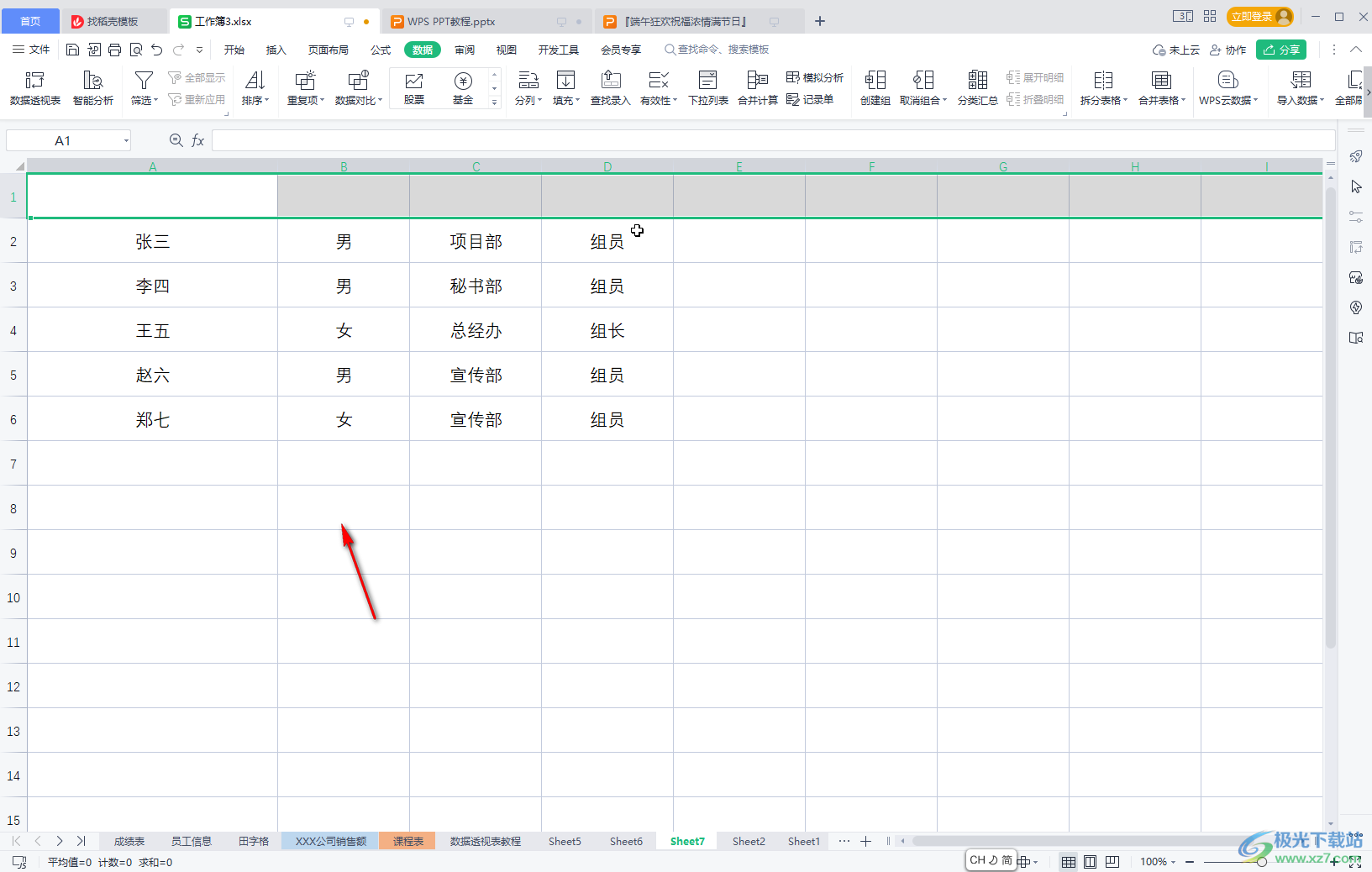
第五步:方法2.在“数据”选项卡中点击“分列”后在子选项中继续点击“分列”,然后在打开的窗口中根据自己的实际情况,选择“分隔符号”或者“固定宽度”,然后点击“下一步”,根据提示进行操作就可以了。
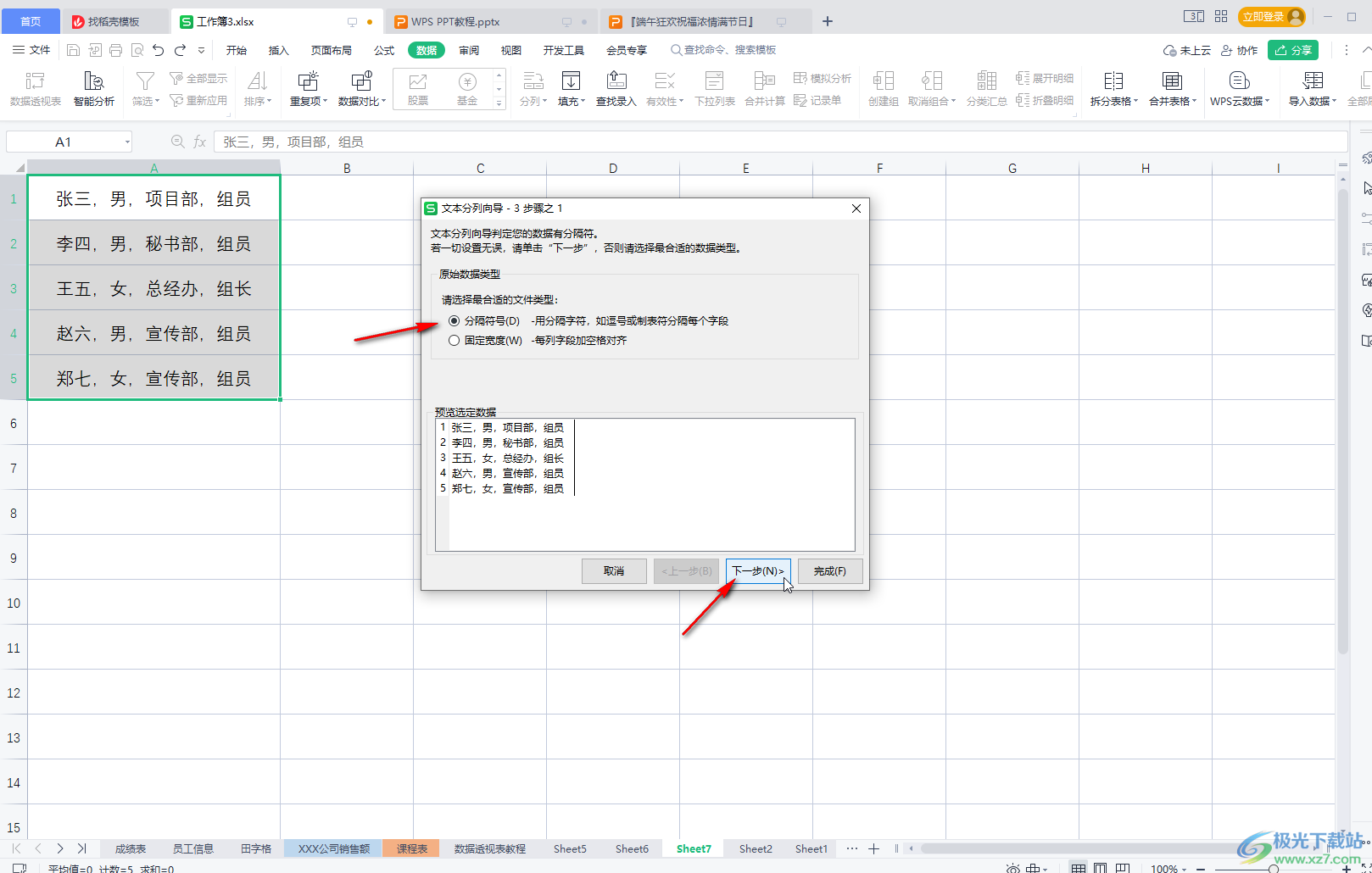
以上就是电脑版WPS文档中进行智能分列的方法教程的全部内容了。上面的两种分列方法操作起来都是非常简单的,小伙伴们可以打开自己的软件后一起动手操作起来。

大小:240.07 MB版本:v12.1.0.18608环境:WinAll, WinXP, Win7, Win10
- 进入下载
相关推荐
相关下载
热门阅览
- 1百度网盘分享密码暴力破解方法,怎么破解百度网盘加密链接
- 2keyshot6破解安装步骤-keyshot6破解安装教程
- 3apktool手机版使用教程-apktool使用方法
- 4mac版steam怎么设置中文 steam mac版设置中文教程
- 5抖音推荐怎么设置页面?抖音推荐界面重新设置教程
- 6电脑怎么开启VT 如何开启VT的详细教程!
- 7掌上英雄联盟怎么注销账号?掌上英雄联盟怎么退出登录
- 8rar文件怎么打开?如何打开rar格式文件
- 9掌上wegame怎么查别人战绩?掌上wegame怎么看别人英雄联盟战绩
- 10qq邮箱格式怎么写?qq邮箱格式是什么样的以及注册英文邮箱的方法
- 11怎么安装会声会影x7?会声会影x7安装教程
- 12Word文档中轻松实现两行对齐?word文档两行文字怎么对齐?
网友评论